O que acontece quando você exclui acidentalmente suas preciosas fotos do seu iPhone? Você vai entrar em pânico. Então você vai chorar. Deixe tudo sair, mas em algum momento você teria que fazer algo para recuperar fotos excluídas iPhone.
Existe uma maneira de você fazer isso. É possível recuperar fotos excluídas no seu iPhone. Se você fez backup de suas fotos, não há nada com que se preocupar. Você ainda pode recuperar fotos excluídas. Essa é a razão pela qual é muito importante fazer backup de todos os seus arquivos.
Sempre encontre tempo para fazer backup de todos os seus arquivos, para que você não chore ao excluí-los acidentalmente. Continue lendo para saber como recuperar fotos excluídas no iPhone.
Conteúdo: Parte 1. Materiais necessários para recuperar fotos excluídas no iPhoneParte 2. Como recuperar facilmente o iPhone excluído em fotosParte 3. Bônus: libere o armazenamento do Mac para salvar as fotos recuperadasParte 4. Conclusão
As pessoas também lêem:Software de recuperação de arquivos ou dados gratuito para computadores MacComo corrigir fotos não serão importadas do iPhone para Mac
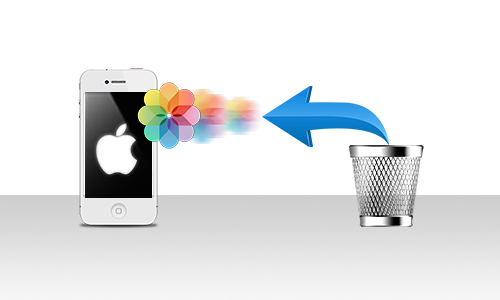
Parte 1. Materiais necessários para recuperar fotos excluídas no iPhone
Você precisará do seu Mac para recuperar fotos excluídas do iPhone. Você também vai precisar uma conexão USB estável. Você pode optar por um cabo de raio.
Você também pode optar pelo Cabo Apple de 30 pinos para USB. Qualquer que seja o cabo que você optar, você deve certificar-se de que é certificado pela MFI. Evite usar esses cabos baratos. É mais seguro assim.
Agora que você tem todos os materiais prontos, pode recuperar suas fotos excluídas.
Parte 2. Como recuperar facilmente o iPhone excluído em fotos
O que recomendamos aqui é uma ferramenta incrível chamada Recuperação de Dados do FoneDog-iOS. Ele não apenas ajuda a recuperar suas fotos excluídas no iPhone, mas também ajuda a recuperar contatos e mensagens excluídos. Este software fornece três opções para recuperar dados do seu iPhone. Continue lendo para saber mais sobre esses três métodos para recuperar fotos usando o Software de recuperação de dados FoneDog-iOS.
Opção 1. Recuperar fotos excluídas do iPhone
Etapa 1. Inicie o FoneDog - iOS Data Recovery e conecte o iPhone ao computador Mac
Baixe e inicie o programa no seu Mac. Conecte seu iPhone ao seu Mac com o uso do cabo.
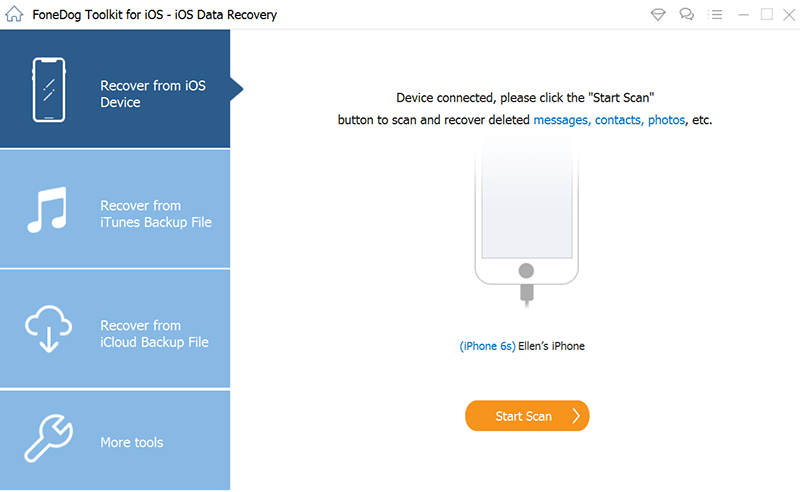
Etapa 2. Digitalize e visualize suas fotos excluídas
Clique em Recuperar do dispositivo iOS. Você verá isso no painel esquerdo da sua tela. Clique no Iniciar digitalização botão. Dê uma olhada na tela e pesquise as fotos excluídas.

Etapa 3. Recupere suas fotos excluídas
Selecione as fotos que você deseja recuperar. Clique no Recuperar botão.
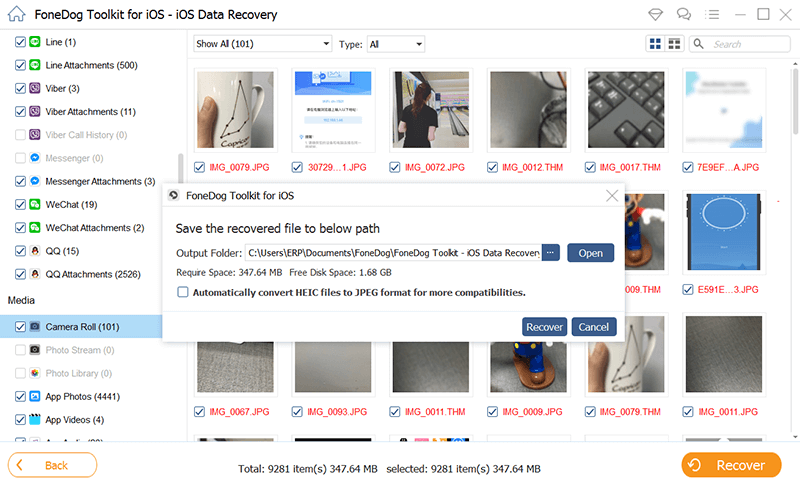
Opção 2. Recuperar fotos excluídas do backup do iTunes
- Clique no arquivo Recuperar do iTunes Backup no painel esquerdo da tela.
- Clique no botão Iniciar quando a lista de arquivos de backup mais recente do iTunes aparecer na tela.
- Revise os arquivos que aparecem na tela. Você pode clicar em qualquer um dos arquivos em Mídia, Mensagem e contatos e Memos e outros vistos no lado esquerdo da tela. Você pode ver mais arquivos excluídos que deseja recuperar.
- Clique no botão Recuperar na parte inferior da tela.
Opção # 3. Restaurar fotos excluídas do backup do iCloud
- Selecione Recuperar do arquivo de backup do iCloud no lado esquerdo da tela.
- Entre no seu conta do iCloud. Depois de fazer o login, você verá todos os arquivos dos quais você fez backup no iCloud.
- Clique no botão Digitalizar ao lado do arquivo. Isso verificará todos os arquivos de backup em sua conta do iCloud. Depois que a verificação for concluída, os arquivos encontrados aparecerão na tela.
- Vá na pasta para ver as imagens ou vídeos que foram encontrados.
- Selecione os que você deseja recuperar.
- Clique no Recuperar para o computador botão.
- Selecione um local para o arquivo.
- Clique no botão Recuperar na janela pop-up. Todos os arquivos que você selecionou serão salvos no seu computador.
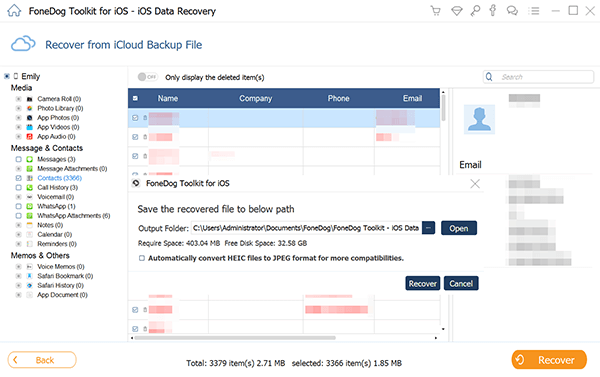
Parte 3. Bônus: libere o armazenamento do Mac para salvar as fotos recuperadas
Como você pode ver, o seu Mac desempenha um papel importante na recuperação de fotos excluídas do seu iPhone. Você precisará dele caso exclua acidentalmente alguns arquivos e deseje recuperá-los desesperadamente.
Dito isto, você deve manter seu Mac sempre saudável. Você não pode tomar isso como garantido. O seu Mac pode armazenar apenas arquivos suficientes. Seu Mac sempre deve ter espaço suficiente para armazenar seus arquivos recuperados. Caso contrário, você perderá todos os seus arquivos para sempre.
iMyMac PowerMyMac pode ajudar a manter seu Mac saudável por muito tempo. Isto limpa, protege e otimiza seu Mac, como removendo seus backups antigos do iPhone. Também ajuda a evitar que mais arquivos inúteis sejam armazenados no seu Mac.
PowerMyMac também encontra e remove esses aplicativos que você não usa mais. Ele faz de tudo para garantir que seu Mac roda mais rápido e tem espaço suficiente para seus arquivos recuperados.
Ele pode verificar o status do sistema e mantê-lo informado o tempo todo sobre a quantidade de espaço disponível no Mac. Esta função divide sua capacidade de armazenamento na CPU. memória e disco do seu Mac.

Existem várias ferramentas no PowerMyMac. Ele limpa o lixo do sistema, Lixeira, iTunes e e-mail. Ele também limpa arquivos grandes e antigos, juntamente com fotos semelhantes. Ele vem com um localizador de duplicatas para que você não tenha que procurar todos os arquivos desnecessários em todas as pastas do seu Mac. Isso vai lhe poupar muito tempo.
Parte 4. Conclusão
Você pode excluir fotos acidentalmente. Isso acontece. Há até momentos em que as fotos são excluídas e você não faz ideia do porquê. Não perca tempo pensando demais nas razões pelas quais as fotos são acidentalmente excluídas. Além disso, não perca tempo chorando por arquivos excluídos no seu iPhone.
Você pode recuperá-los com o uso do programa mencionado acima. Você só precisa se certificar de que seu Mac tem espaço suficiente para armazenar todos os seus dados recuperados. É aí que entra o PowerMyMac.
Você já excluiu algumas fotos no seu iPhone? O que você fez para recuperá-los? Você conseguiu recuperá-los? Compartilhe conosco sua experiência.



